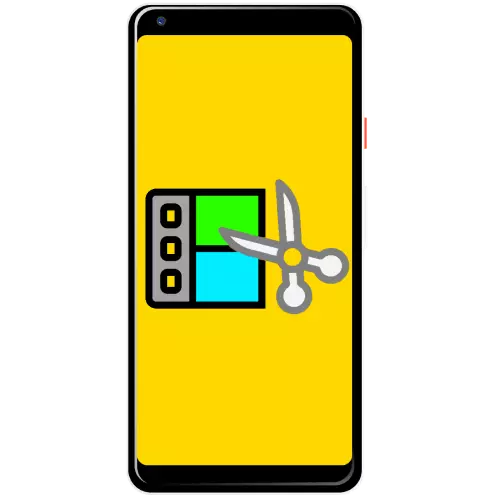
முறை 1: Inshot.
Inshot பயன்பாடு அண்ட்ராய்டு OS இல் வீடியோ வேலை மிகவும் வசதியான தீர்வுகள் ஒன்றாகும் - அவரை இருந்து நாம் எங்கள் போதனை தொடங்கும்.Google Play Market இலிருந்து Inshot ஐப் பதிவிறக்கவும்
ஒரு புதிய திட்டத்தை உருவாக்குதல்
- பயன்பாடு மற்றும் முக்கிய மெனுவில் இயக்கவும், வீடியோ உருப்படியைப் பயன்படுத்தவும்.
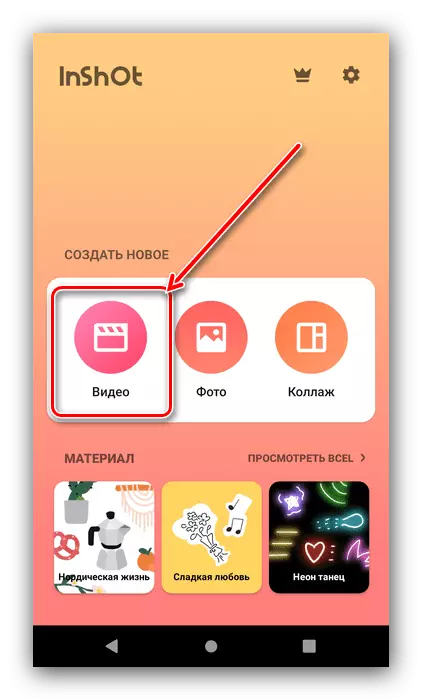
களஞ்சியத்தை அணுக அனுமதி ஒரு கோரிக்கை தோன்றும், அதை வெளியிடுகிறது.
- நீங்கள் திருத்த வேண்டும் உருளைத் தேர்ந்தெடுக்கவும் - இதற்காக அதைத் தட்டவும் போதும், பின்னர் காசோலை குறியீட்டின் படத்துடன் பொத்தானை அழுத்தவும்.
- ஒரு வீடியோ எடிட்டர் தோன்றும். சுருக்கமாக அனைத்து அதன் உறுப்புகள் கருதுகின்றனர்.
- திரையில் பெரும்பாலான ஒரு முன்னோட்ட வழிமுறைகளை ஆக்கிரமித்துள்ளது;
- கீழே நீங்கள் திட்டத்தை திருத்த முடியும் என்று ஒரு கருவிப்பட்டி உள்ளது;
- கீழே, முக்கிய பாதையில் காலக்கெடு மற்றும் புதியவற்றின் கூடுதலாக பொத்தானை உருவாக்குகிறது.

இப்போது நிறுவல் வழிமுறைக்கு செல்க. முதலில், திருத்தும்படி கிளிப்பைத் தொடங்குவதற்கும் அதை சரிபார்க்கவும் பரிந்துரைக்கப்படுகிறது - இதற்காக, அதனுடன் தொடர்புடைய பொத்தானை அழுத்தவும். பிளேபேக் வீடியோ நகர்வுகள் மற்றும் காலவரிசைகளுடன் சேர்ந்து, நீங்கள் ஒரே நேரத்தில் இரு பிரேம்களையும் ஆராய்வதற்கு அனுமதிக்கும்.
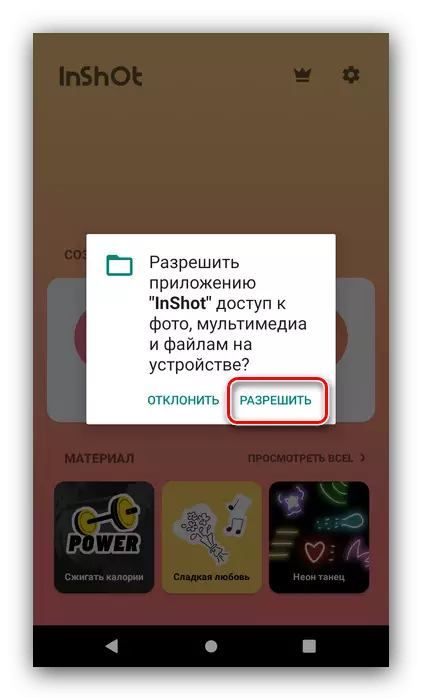
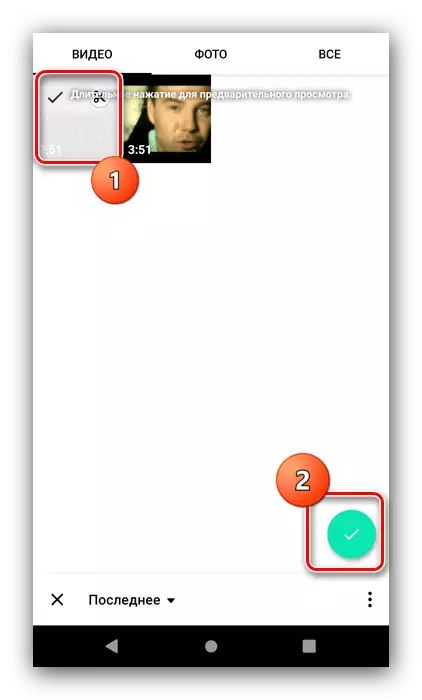
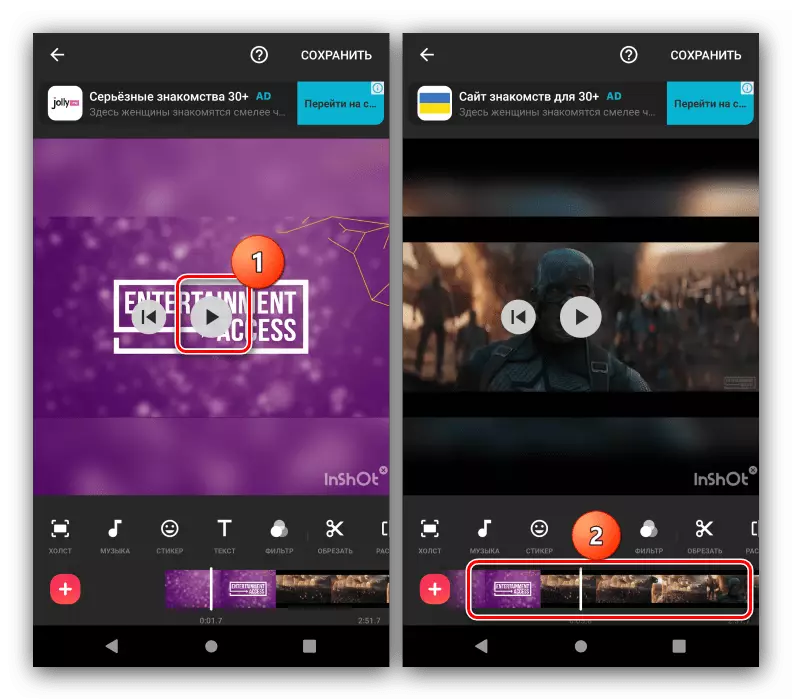
புதிய கூறுகளை சேர்த்தல்
ரோலர் ஒரு புதிய உறுப்பு இணைக்க (உதாரணமாக, ஒரு கிளிப்) நீங்கள் பின்வரும் வழிமுறைகளை செய்ய வேண்டும்:
- கீழே இடது "+" பொத்தானை கிளிக் செய்யவும்.
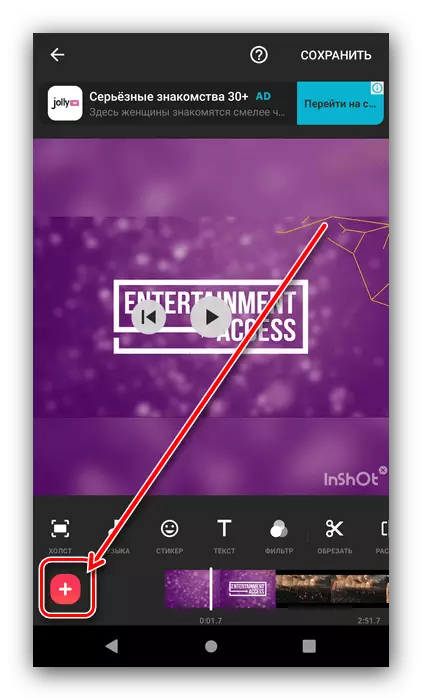
வகை தேர்வு - வெற்று சட்ட அல்லது புகைப்படம் / வீடியோ.

முதல் வழக்கில், ஒரு இலவச பகுதி சேர்க்கப்படும்.
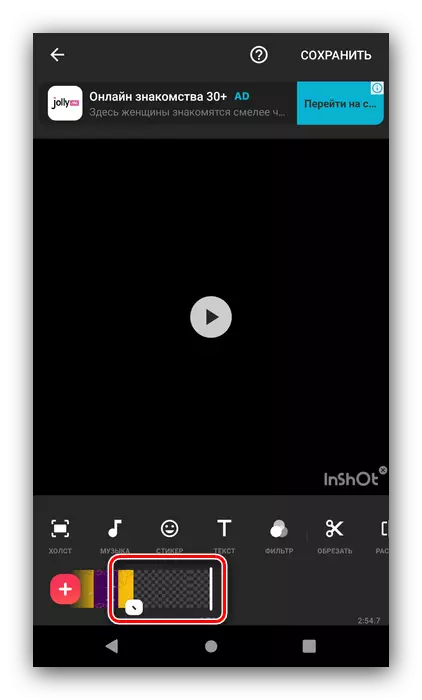
ஒரு ஸ்னாப்ஷாட் அல்லது கிளிப்பை செருக, நீங்கள் பொருத்தமான கோப்பை தேர்ந்தெடுத்து, டிக் குறியீட்டுடன் பொத்தானை சொடுக்கவும் உள்ளமைக்கப்பட்ட கேலரி பயன்படுத்தவும்.
- சேர்க்கப்பட்டிருக்கலாம், இதற்காக, இருமுறை அதைத் தட்டவும். சிறிய வீடியோவின் கடைசி சட்டகத்தின் மீது உருளைகள், ஸ்னாப்ஷாட்டுகள் அல்லது இயல்புநிலை பகுதிகள் செருகப்படுகின்றன என்பதை நினைவில் கொள்க. எடிட்டிங் முறையில் அது நகர்த்தப்படலாம், ஆனால் முன்னோக்கி மட்டுமே.
- துண்டுகள் உள்ள மாற்றங்களின் மெனுவில், எடுத்துக்காட்டாக, trimming அல்லது cuttering, அதே போல் ஒரு தேவை இருந்தால் நீக்கவும் முடியும்.
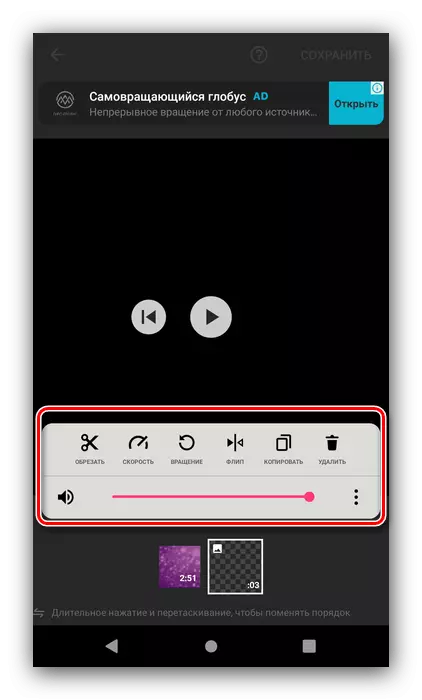
மூன்று புள்ளிகளை அழுத்தி முழு திட்டத்திற்கும் உறுப்பு அமைப்புகளை நீங்கள் விண்ணப்பிக்க அனுமதிக்கும் விருப்பத்தை திறக்கிறது.
- நீங்கள் இணைந்த துண்டு ஒரு மாற்றம் சேர்க்க முடியும் - இதை செய்ய, பகுதிகளுக்கு இடையே உள்ள எல்லை மீது பொத்தானை மூலம் இயக்கவும், மாற்றம் மெனு சாத்தியமான அனிமேஷன் ஒரு மிக பெரிய தேர்வு தோன்றும்.


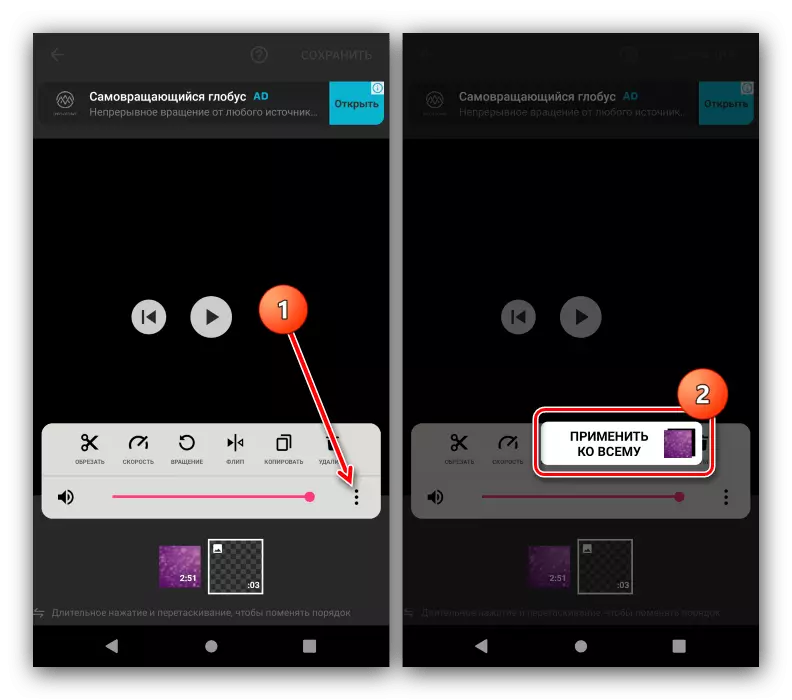
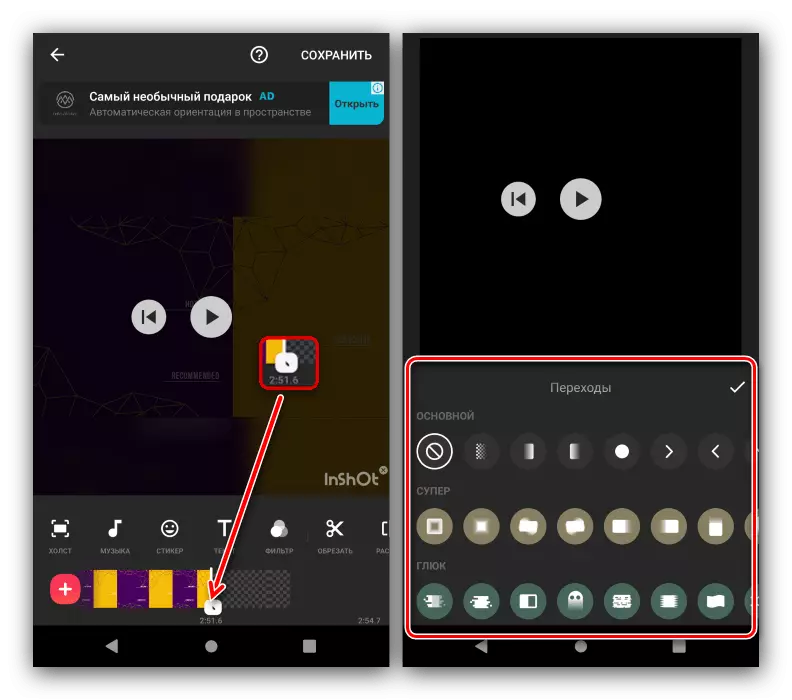
திட்டத்தை திருத்துதல்
கருவிப்பட்டியைப் பயன்படுத்தி வீடியோவை நீங்கள் திருத்தலாம்.
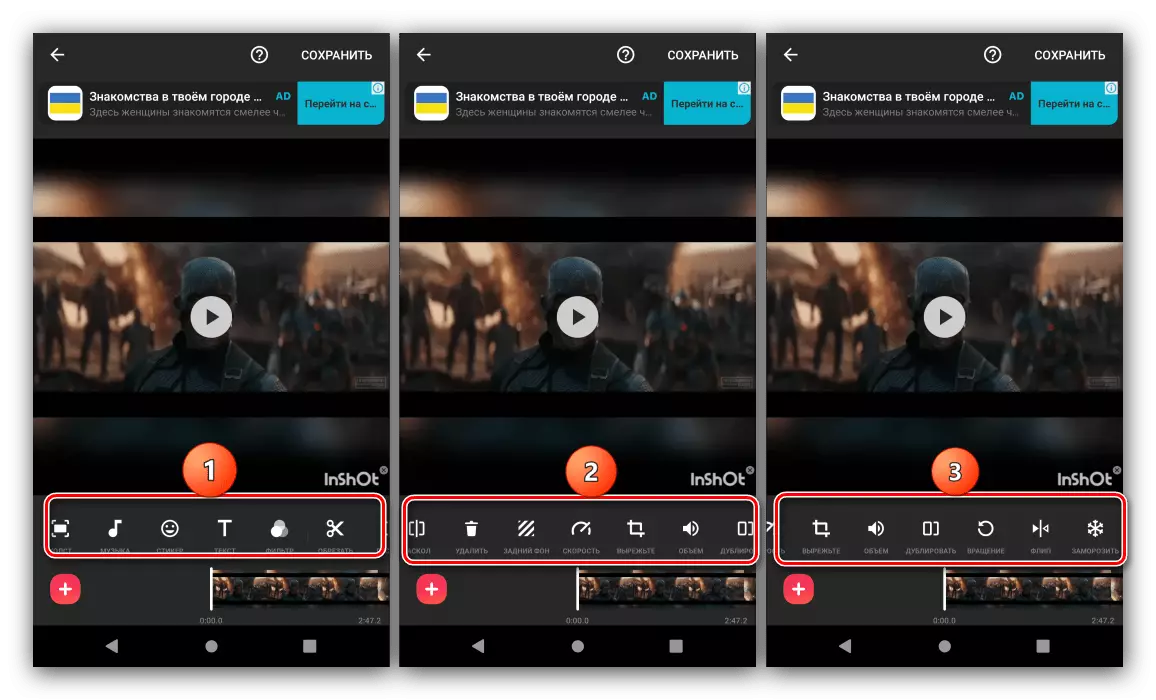
அதன் முக்கிய கூறுகள் பின்வருமாறு செய்கின்றன:
- "கேன்வாஸ்" - உருளையின் விகிதாச்சாரங்களை மாற்றுகிறது, இது Instagram இல் வெளியிடப்பட வேண்டுமெனில் பயனுள்ளதாக இருக்கும்;
- "இசை" - ஒரு புதிய ஆடியோ பாதையில் சேர்க்கிறது;
- "ஸ்டிக்கர்" - கிளிப் (அனிமேட்டட் உட்பட) பல டஜன் ஆயத்த முத்திரைகளில் ஒன்றை சுமத்த அனுமதிக்கிறது, அத்துடன் தனிப்பயன் படத்தை தேர்ந்தெடுக்கவும்;
- "உரை" - வீடியோவுக்கு ஒரு தன்னிச்சையான கல்வெட்டு சேர்க்கிறது, இதன் மூலம் சட்டத்தின் மூலம் இயக்கத்தின் எழுத்துரு மற்றும் அனிமேஷன் கிடைக்கப்பெறுகிறது;
- "வடிகட்டி" - படத்தை ஒன்று அல்லது மற்றொரு வண்ணத் திட்டத்தில் சுமத்துகிறது, மேலும் பயனர் அடிப்படை வண்ண திருத்தம் அமைப்புகளுக்கு பயனரை வழங்குகிறது;
- "டிரிம்" - பயிர் உற்பத்தி செய்கிறது;
- "பிளவு" - துண்டுகள் மீது முக்கிய ரோலர் பங்குகளை, ஒவ்வொரு தனித்தனியாக திருத்த;
- "நீக்கு" - அர்ப்பணிப்பு துண்டுகளை அழிக்கிறது;
- "பின்புற பின்னணி" - முன்னமைக்கப்பட்ட விருப்பங்கள் அல்லது பயனர் படத்தில் பின்னணி படத்தை மாற்றுகிறது.
- "வேகம்" - முடுக்கம் அல்லது துண்டுகளை குறைக்கிறது;
- "வெட்டு" - செயல்பாடு "கேன்வாஸ்" விருப்பத்தை ஒத்திருக்கிறது, ஆனால் அது போலல்லாமல், ஒரு தனி பகுதியின் விகிதாச்சாரத்தை மாற்றுகிறது, முழு முழு திட்டமும் இல்லை;
- "சுழற்சி" - வீடியோ நோக்குநிலை கடிகாரத்தை மாற்றுதல்;
- "திருப்பு" - கிடைமட்ட திட்டத்தை வலியுறுத்துகிறது;
- "முடக்கம்" - தீ சட்ட வடிவத்தில் ஒரு அர்ப்பணிப்பு துண்டு அமைக்கிறது.
அத்தகைய பணக்கார கருவித்தொகுதி பயனர் எதிர்கால வீடியோவை உங்கள் சுவைக்கு கட்டமைக்க அனுமதிக்கிறது.
திட்டத்தை பாதுகாத்தல்
முடிக்கப்பட்ட திட்டத்தை பின்வருமாறு சேமிக்கவும்:
- அனைத்து மாற்றங்களையும் செய்த பிறகு, Inshot பணியிடத்தின் மேல் வலது மூலையில் உள்ள "சேமி" பொத்தானை சொடுக்கவும். ஒரு உறுதிப்படுத்தல் கோரிக்கை தோன்றும், அதனுடன் உடன்படுகிறது.
- அடுத்து, முடிக்கப்பட்ட ரோலர் தீர்மானத்தைத் தேர்ந்தெடுக்க நீங்கள் கேட்கப்படுவீர்கள். மூன்று முன்னமைக்கப்பட்ட விருப்பங்கள் (SD, HD, FullHD) கிடைக்கின்றன, அதே போல் "கட்டமைக்க" விருப்பம், நீங்கள் சுயாதீனமாக விரும்பிய மதிப்பை அமைக்க அனுமதிக்கும்.
- திட்ட மாற்ற செயல்முறை தொடங்கும். செயல்பாட்டில் செலவழித்த நேரம் தேர்ந்தெடுக்கப்பட்ட தரம் மற்றும் உங்கள் சாதனத்தின் சக்தியிலிருந்து இருவரும் சார்ந்துள்ளது.

கவனம்! அது மாற்றத்தை சார்ந்தது என்று தோன்றலாம், ஆனால் உண்மையில் விண்ணப்பம் தொடர்ந்து வேலை செய்கிறது!
- செயல்முறையின் முடிவில், பெற்ற வீடியோவில் உள்நாட்டில் சேமிக்கப்படும், சமூக வலைப்பின்னல்களில் பகிர்ந்து கொள்ளலாம் அல்லது நிறுவப்பட்ட பயன்பாடுகளில் ஒன்றுக்கு முன்னோக்கிச் செல்லலாம்.
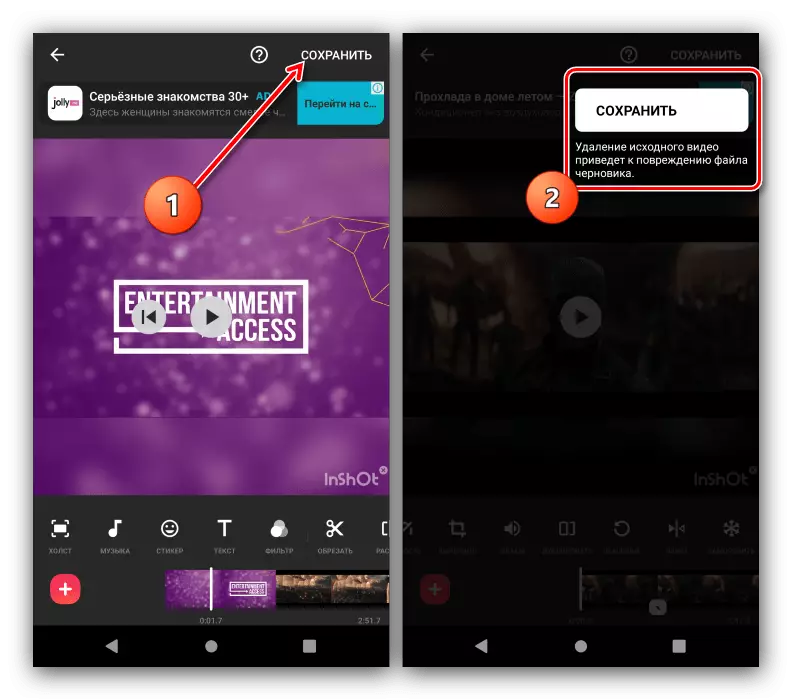
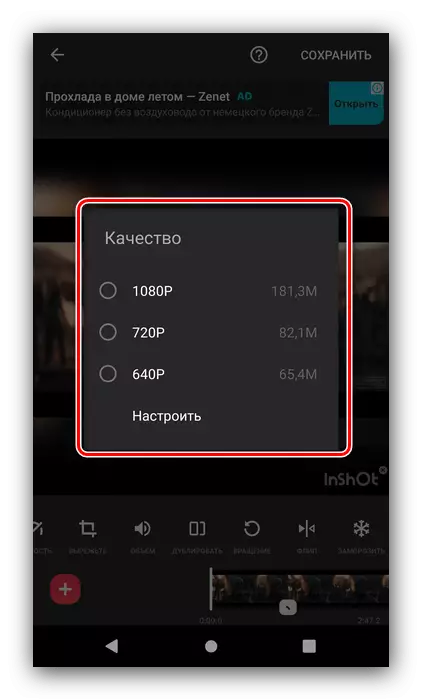

நீங்கள் பார்க்க முடியும் என, Inshot திட்டம் வீடியோக்களை திருத்தும் பதிலாக பணக்கார வாய்ப்புகளை வழங்குகிறது, ஆனால் பொதுவாக அதன் செயல்பாடு குறுகிய வீடியோ உருவாக்க "கூர்மையான" ஆகும். பல மின்காப்புகள் உள்ளன - ஆயத்தமான பதிப்புகளில் ஒரு வாட்டர்மார்க் உள்ளது, இது ஒரு ஊதியம் பதிப்பு, பாக்கெட் உள்ளடக்கம், விளம்பர மற்றும் ரஷ்ய மொழியில் ஏழை-தரமான பரவல் இடங்களை வாங்குவதன் மூலம் மட்டுமே சாத்தியமாகும்.
முறை 2: Powerdirector.
ரோலர் மவுண்ட் மவுண்ட் Mowerdirector பயன்பாடு, அண்ட்ராய்டு மிகவும் பிரபலமான மற்றும் செயல்பாட்டு ஒரு உதவும்.Google Play Market இலிருந்து PowerDirector பதிவிறக்கம்
ஒரு புதிய திட்டத்தை உருவாக்குதல்
கருத்தில் உள்ள நிரலில் ஒரு புதிய திட்டத்தை உருவாக்குவது எளிது.
- முதல் தொடக்கத்தில், சக்தி டேம் உள் இயக்கி அணுகல் கேட்கும், அதை வழங்க.
- முக்கிய மெனுவில், "ஒரு புதிய திட்டத்தை உருவாக்க ..." பொத்தானை தட்டவும்.
- எதிர்கால வீடியோவின் அமைப்புகளைத் தேர்ந்தெடுக்கவும்: பெயர் மற்றும் விகிதம் விகிதம்.
- தயார் - ஆசிரியர் முக்கிய இடைமுகம் தோன்றுகிறது.

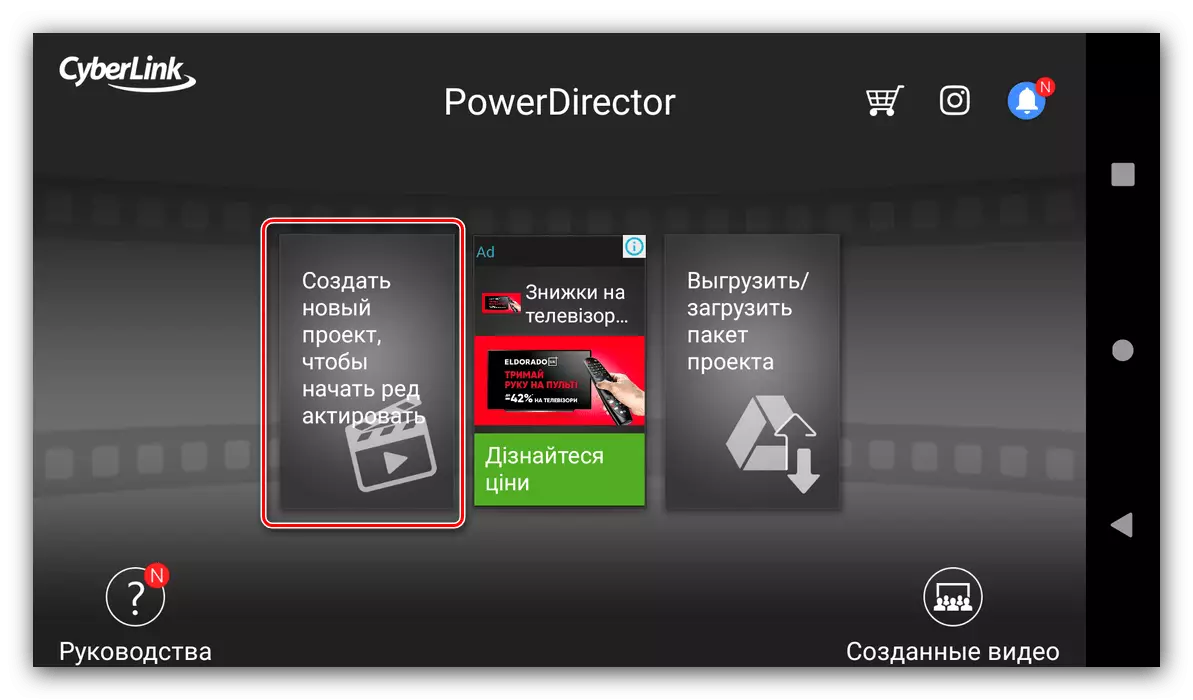
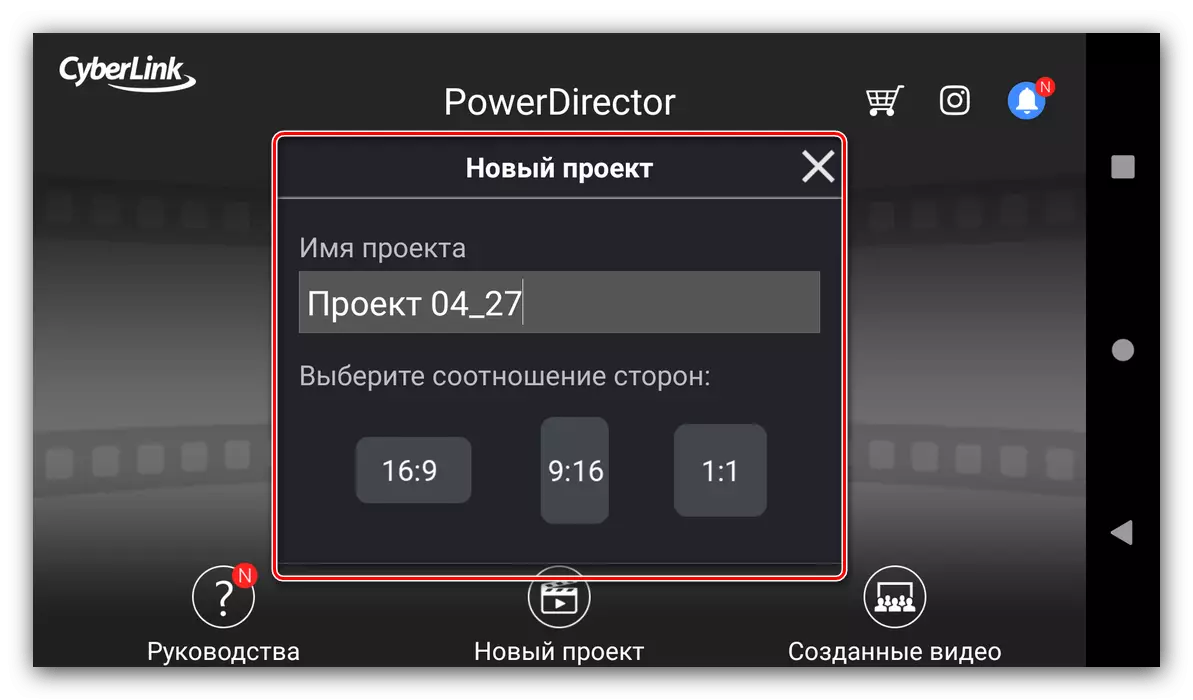

புதிய கூறுகளை சேர்த்தல்
- PowerDirector Workspace டெஸ்க்டாப் கணினிகளில் இருந்து ஒத்த பயன்பாடுகளுக்கு முடிந்தவரை நெருக்கமாக உள்ளது - குறிப்பாக, முக்கிய ரோலர் மூல தேர்வு குழு.

சாதனத்தின் கோப்பு முறைமையில் இருந்து, Google வட்டு, கேமராவை அகற்றலாம் அல்லது உள்ளமைக்கப்பட்ட பங்குகளில் ஒன்றை குறிப்பிடலாம். இதேபோல், படங்கள் மற்றும் ஒலி தடங்கள் தேர்வு ஏற்பாடு.
- விரும்பிய ஒற்றை குழாயை முன்னிலைப்படுத்த ஒரு வரைகலை கிளிப், ஒலி அல்லது தனி சட்டத்தை சேர்க்க மற்றும் "+" பொத்தானை அழுத்தவும்.
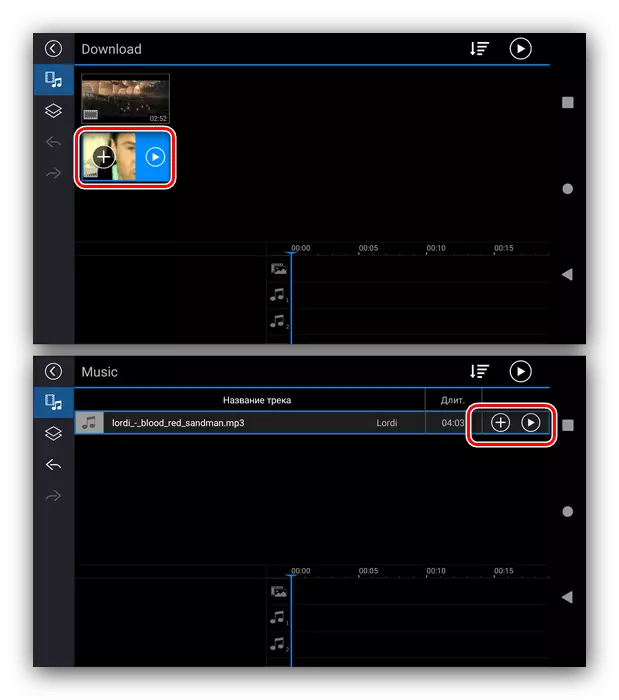
திட்டத்தில் அதிகபட்சமாக இரண்டு உறுப்புகள் சேர்க்கப்படலாம் என்பதை நினைவில் கொள்க.
- இந்த கல்வெட்டுகள், படங்கள் அல்லது ஸ்டிக்கர்கள் கொண்ட அடுக்குகளை சேர்க்க கிடைக்கும் - இதற்காக, இடது பலகத்தை பயன்படுத்தி பொருத்தமான தாவலுக்கு செல்லுங்கள். இந்த விருப்பங்களைச் சேர்ப்பதற்கான கொள்கை முந்தையதைப் போலவே உள்ளது.
- பொருட்கள் சேர்க்கும் பிறகு பயன்பாட்டு திரையின் கீழ் வலதுபுறத்தில் பாதைகள் குழுவை உள்ளிடவும். குழு "ரோலர்-மேலடுக்கு-ஒலி" என்ற வகையின்படி பிரிக்கப்பட்டுள்ளது.
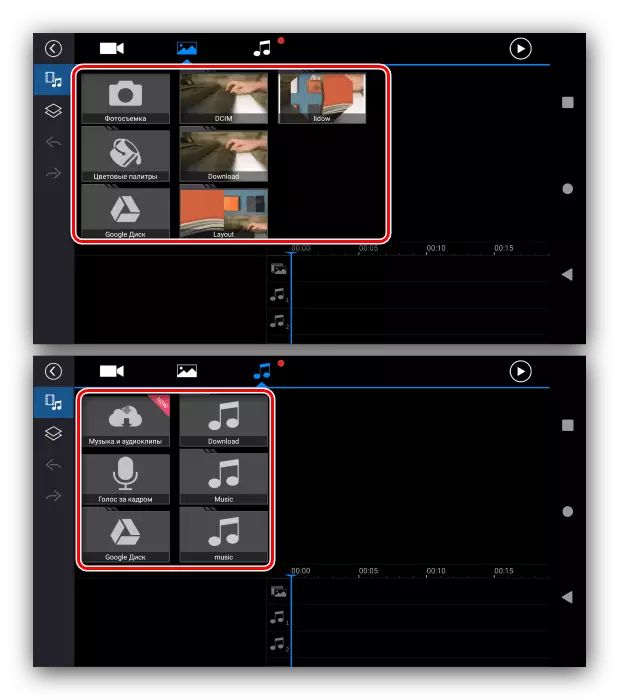
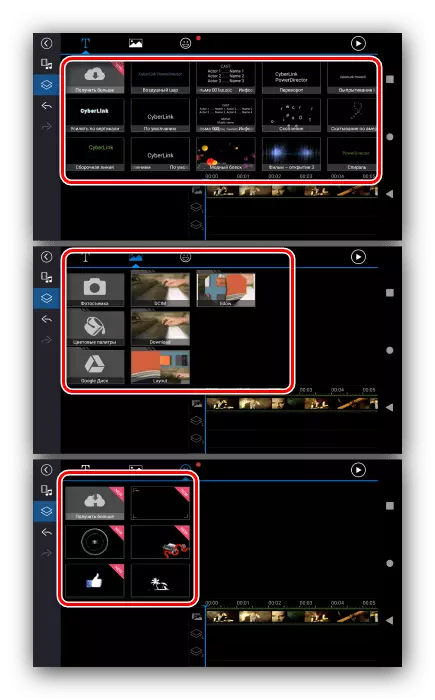

திட்டத்தை திருத்துதல்
- ஒரு குறிப்பிட்ட உறுப்பு திருத்த, அதை தட்டவும் - அது உயர்த்தி மற்றும் சூழ்நிலை கருவிப்பட்டை தோன்றும்.
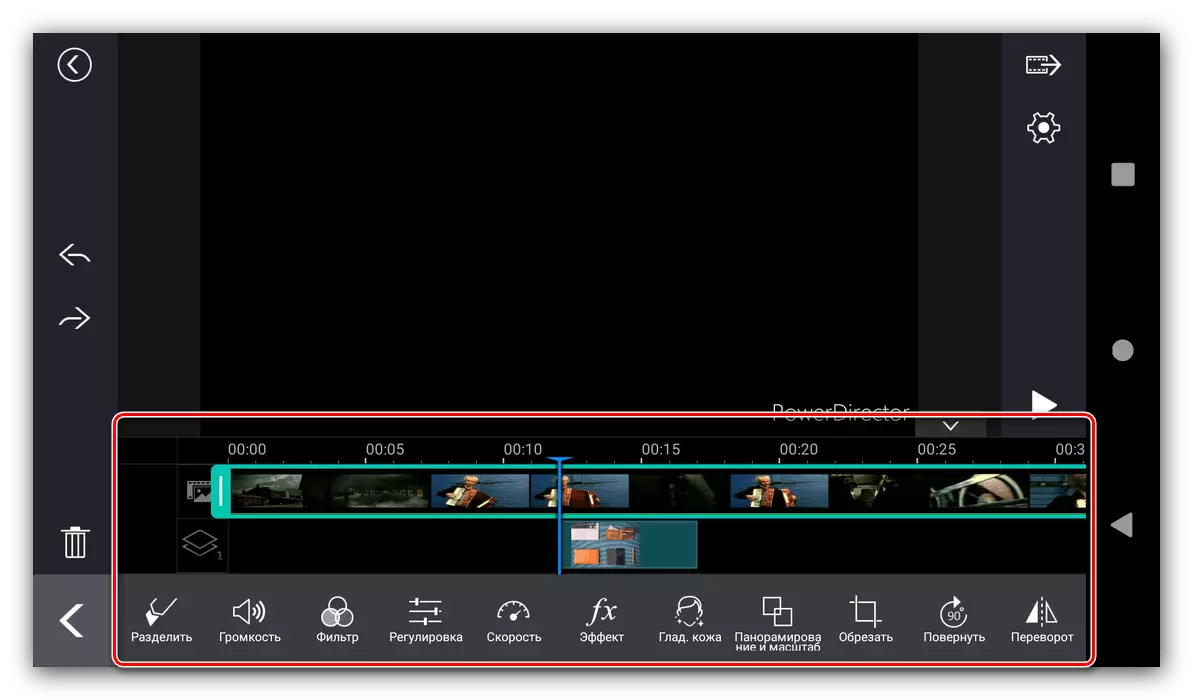
வீடியோ கிளிப்புகள், இது பின்வரும் விருப்பங்களைக் கொண்டுள்ளது:
- "பிரிக்கப்பட்ட" - தன்னிச்சையான அளவிலான தனித்தனி துண்டுகளாக கிளிப்பை பிரிக்கிறது;
- "தொகுதி" - பிரதான வீடியோவின் உள்ளமைக்கப்பட்ட ஆடியோ டிராக்கை கட்டமைக்க உங்களை அனுமதிக்கிறது;
- "வடிகட்டி" - முழு ரோலர் மீது பல கிராபிக் வடிகட்டிகளில் ஒன்று வைக்கிறது;
- "சரிசெய்தல்" - இங்கே அடிப்படை வண்ண திருத்தம் விருப்பங்கள் உள்ளன;
- "வேகம்" - வீடியோ பின்னணியின் டெம்போவை கட்டமைக்க அனுமதிக்கிறது;
- "விளைவு" - வடிகட்டிகளின் ஒரு மேம்பட்ட பதிப்பாகும், இது கிராஃபிக் சிறப்பு விளைவுகளை விதிக்கிறது;
- "மகிழ்ச்சி.-கோழே" - ஒரு மென்மையான வடிகட்டி-இருநாட்டரை சேர்க்கிறது;
- "பன்னிங் மற்றும் அளவுகோல்" - ஃபிரேமிங் ஸ்கேலிங்;
- "பயிர்" - ஒரு பயனர் குறிப்பிட்ட அளவுருக்கள் மீது trimming உற்பத்தி;
- "சுழற்று" - சட்டகம், கடிகாரத்தை கொண்டு செல்கிறது;
- "சதி" - கிடைமட்ட சட்டத்தை பிரதிபலிக்க அனுமதிக்கிறது;
- "நகல்" - தேர்ந்தெடுக்கப்பட்ட உருப்படி ஒரு நகல் செய்கிறது;
- "Stabilizer" - மின்னணு உறுதிப்படுத்தல் விருப்பத்தை சேர்க்கிறது, Powedirector செலுத்திய பதிப்பில் மட்டுமே கிடைக்கும்;
- "பின்னணி பின்னணி" - கிளிப்பின் பின்னணி உள்ள நிலையில்.
- சுமத்தப்பட்ட உறுப்புகளின் எடிட்டிங் கருவிகள் அவற்றின் வகையை சார்ந்தது - எடுத்துக்காட்டாக, படங்கள் மற்றும் ஸ்டிக்கர்களுக்காக, அவை முக்கியமாக உருளைக்காக அந்த நகலெடுக்கின்றன, ஆனால் வெளிப்படைத்தன்மையை அமைப்பது போன்றவை, மாஸ்க் அல்லது படிப்படியான காணாமல் பயன்படுத்துவது போன்ற சில குறிப்பிட்டவை.
- கல்வெட்டு திருத்துதல் நீங்கள் அடிப்படையில் உரை வடிவமைக்க அனுமதிக்கிறது.
- வெளிப்புற ஒலி பாதையை மாற்றுவதற்கான சாத்தியக்கூறுகள் ஒரு பிட் ஆகும் - நீங்கள் தொகுதி சரிசெய்ய முடியும், பிரித்து அல்லது சேர்க்கப்பட்ட துண்டுகளின் நகலை உருவாக்கலாம் அல்லது உருவாக்கலாம்.
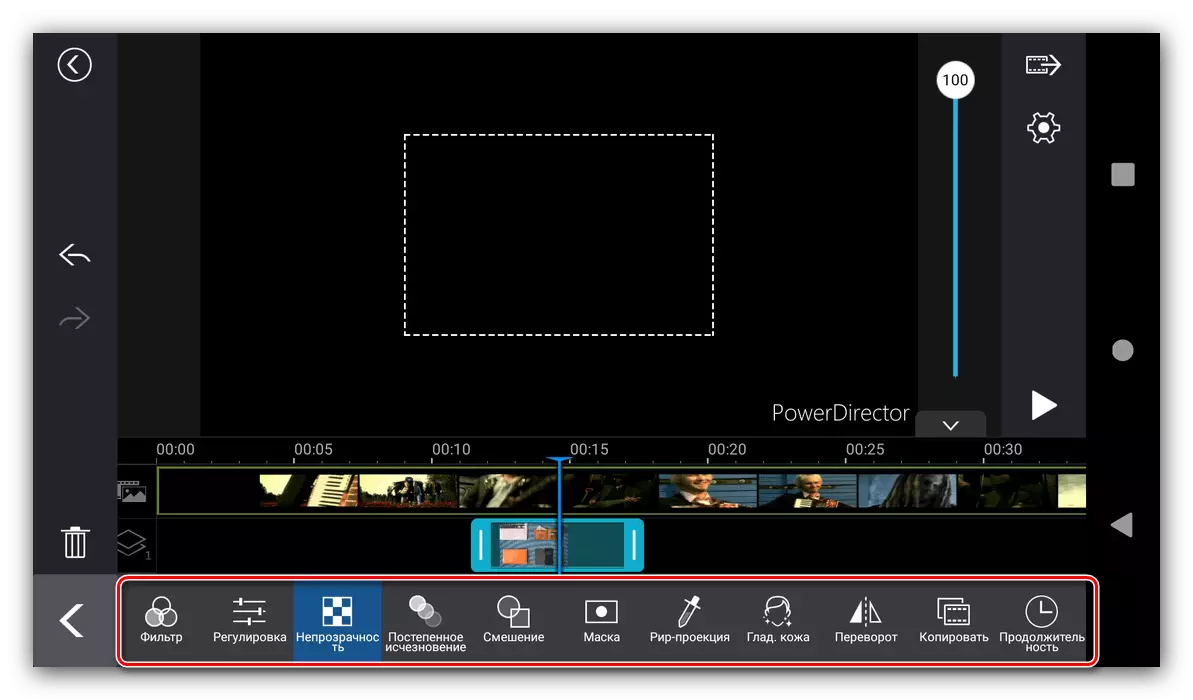
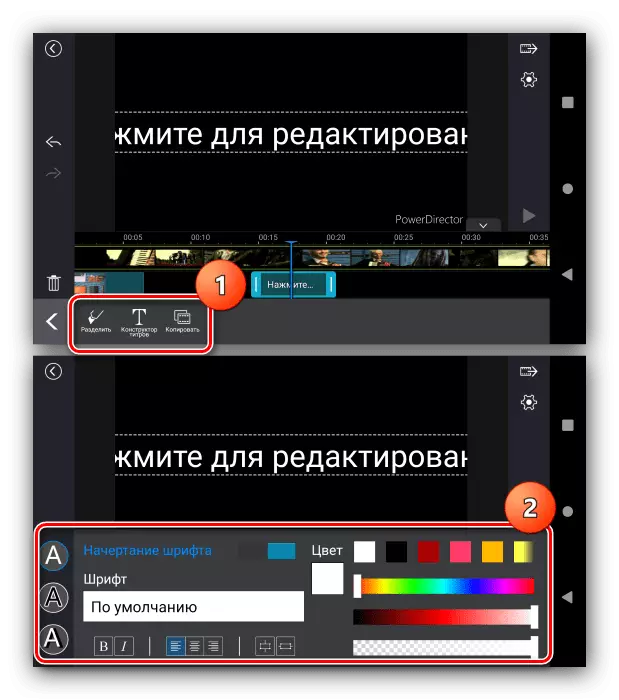
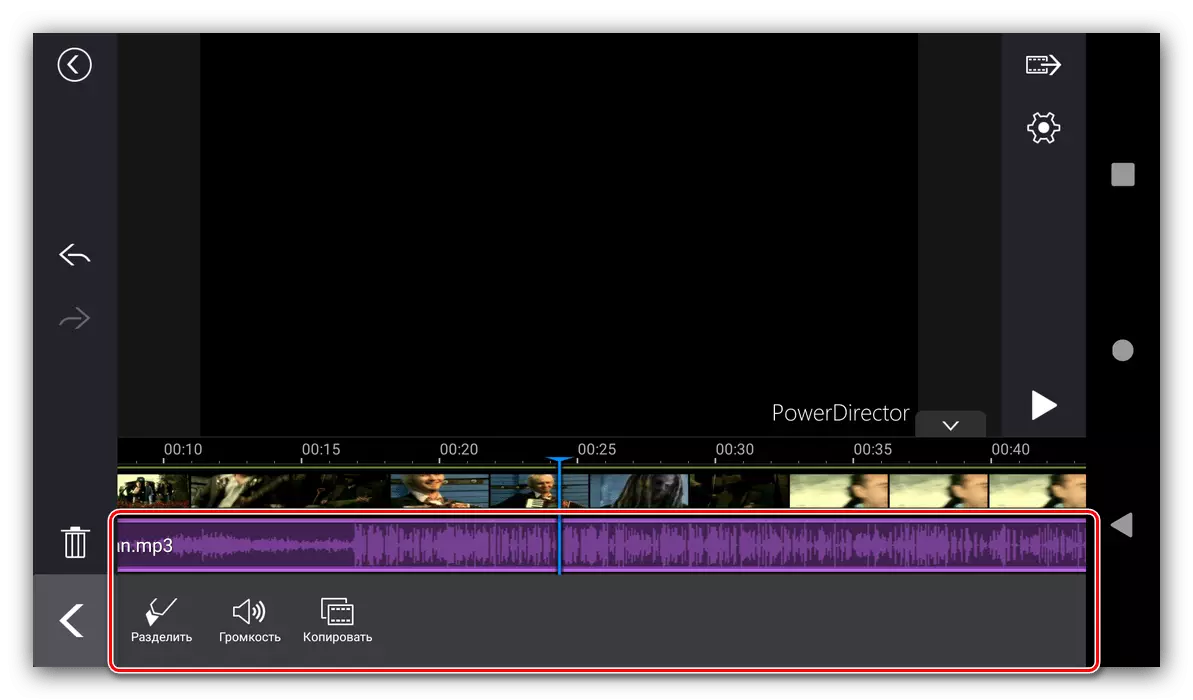
திட்டத்தை பாதுகாத்தல்
PowerDirector இல் உங்கள் வேலையின் முடிவுகளைச் சேமிப்பது இதுபோல் செய்யப்படுகிறது:
- நிரலின் வேலை இடத்தில், வலதுபுறத்தில் வெளியீடு பொத்தானை அழுத்தவும், அது மேல் ஒன்றாகும்.
- பேஸ்புக், YouTube அல்லது டெவலப்பர்களின் மேகக்கணி சேமிப்பு (ஒரு ஊதிய பதிப்புக்கு தேவைப்படும்), அதேபோல் மற்றொரு பயன்பாட்டிற்கு ஏற்றுமதியாளர்களிடமிருந்தும், உள்நாட்டில் சேமிப்பதற்கான வடிவத்தில் கிடைக்கக்கூடிய விருப்பங்கள் கிடைக்கின்றன.
- அனைத்து முன்மொழியப்பட்ட முறைகளும் ஒரு ஆயத்த கிளிப்பை மாற்றியமைக்கின்றன மற்றும் உள்நாட்டில் நகலை சேமிக்க பரிந்துரைக்கின்றன. விரும்பிய தரத்தைத் தேர்ந்தெடுத்து, "அமைப்புகள்" என்பதைக் கிளிக் செய்யவும்.
தரத்தை FullHD 1080p நிரலின் ஊதிய பதிப்பில் மட்டுமே கிடைக்கிறது!
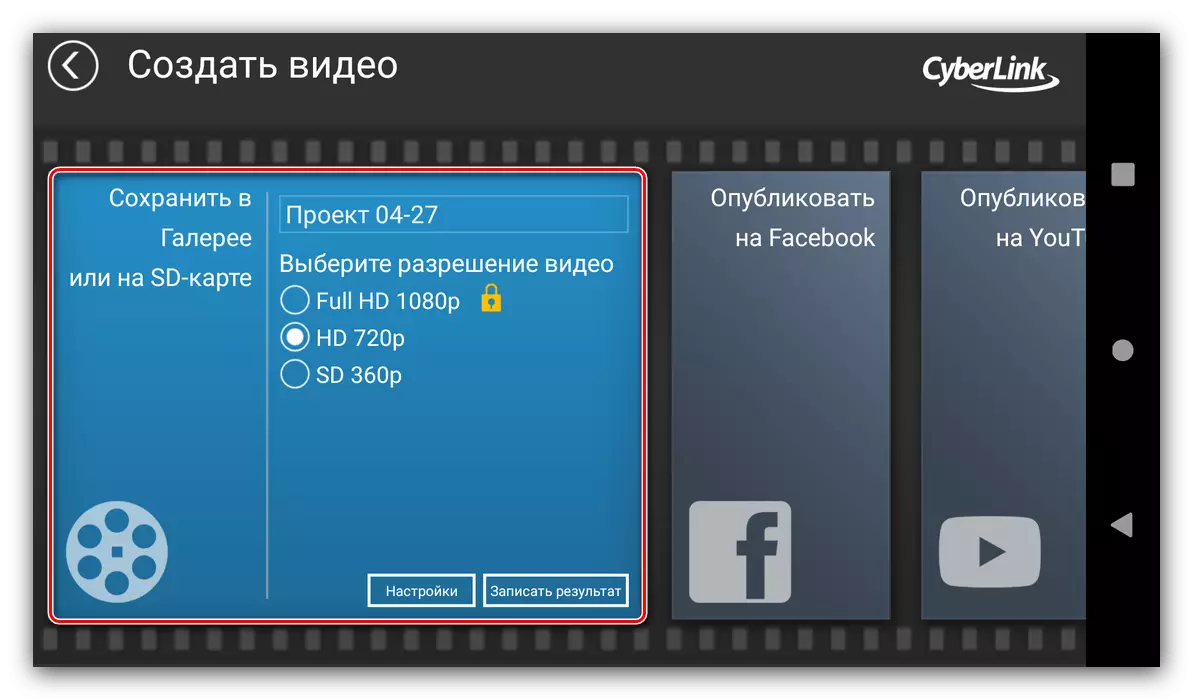
SAVE SPACE ஐ நீங்கள் கட்டமைக்க முடியும் (SD அட்டை விருப்பமாக அணுக அனுமதி வழங்க வேண்டும்), பிட்ரேட் மற்றும் பிரேம் வீதம். நீங்கள் விரும்பும் அனைத்தையும் அமைத்து சரி என்பதைக் கிளிக் செய்யவும்.
- விருப்பங்களைத் திரும்பப் பெறுவதன் மூலம், "விளைவாக பதிவு" (தொலைபேசியில் சேமிக்க) அல்லது "அடுத்தது" (மற்றொன்று).
- மாற்றங்கள் தொடங்கும், இது சில நேரம் எடுக்கும். Inshot விஷயத்தில் போலவே, அது பயன்பாடு தொங்குவதாக தோன்றலாம், ஆனால் உண்மையில் இன்னும் கொஞ்சம் காத்திருக்க வேண்டிய அவசியமில்லை. செயல்முறை முடிவில், ஒரு செய்தி ஏற்றப்பட்ட வெற்றிகரமாக முடிவடைகிறது.


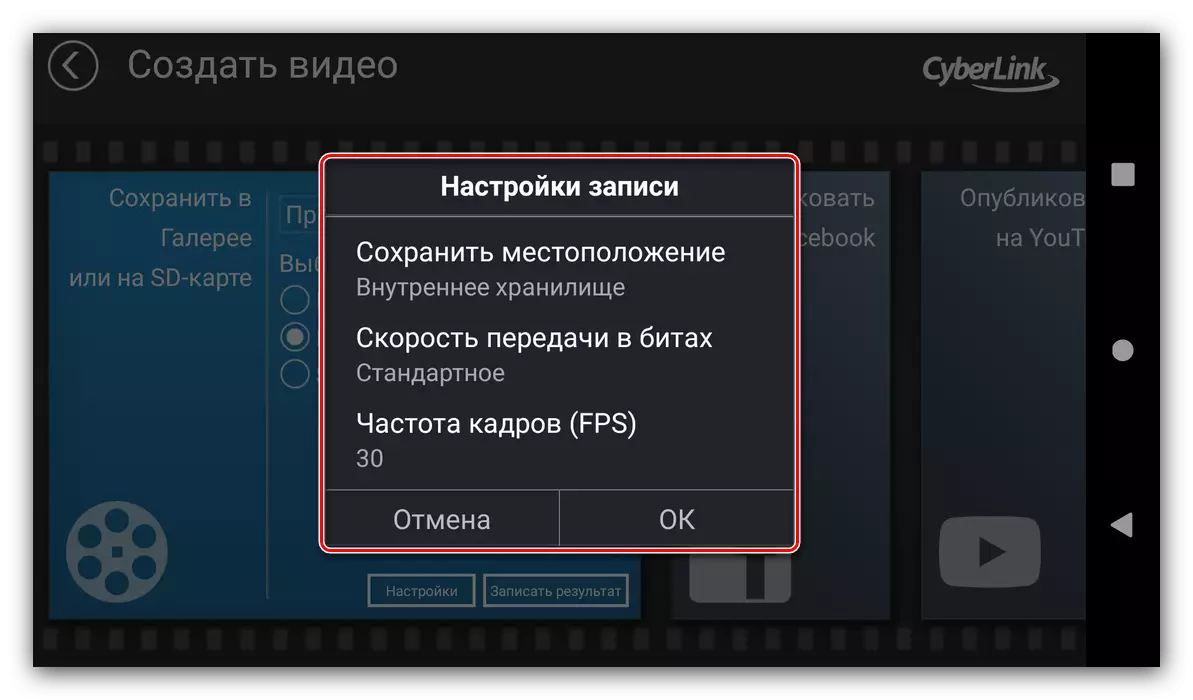
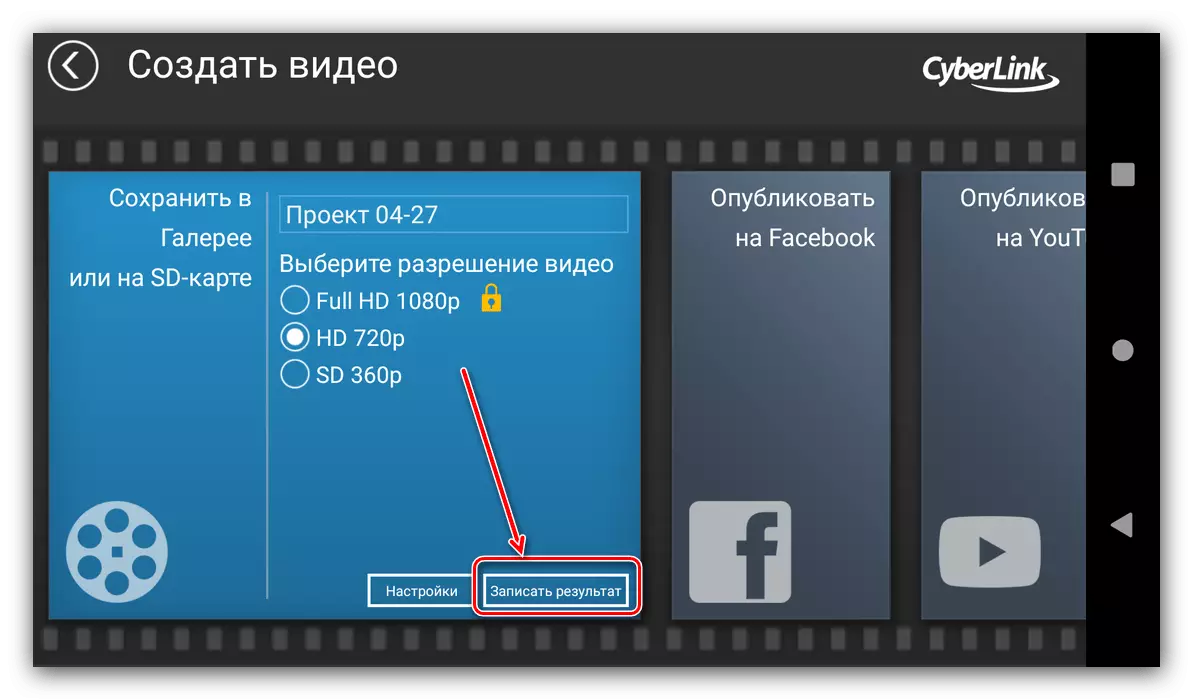
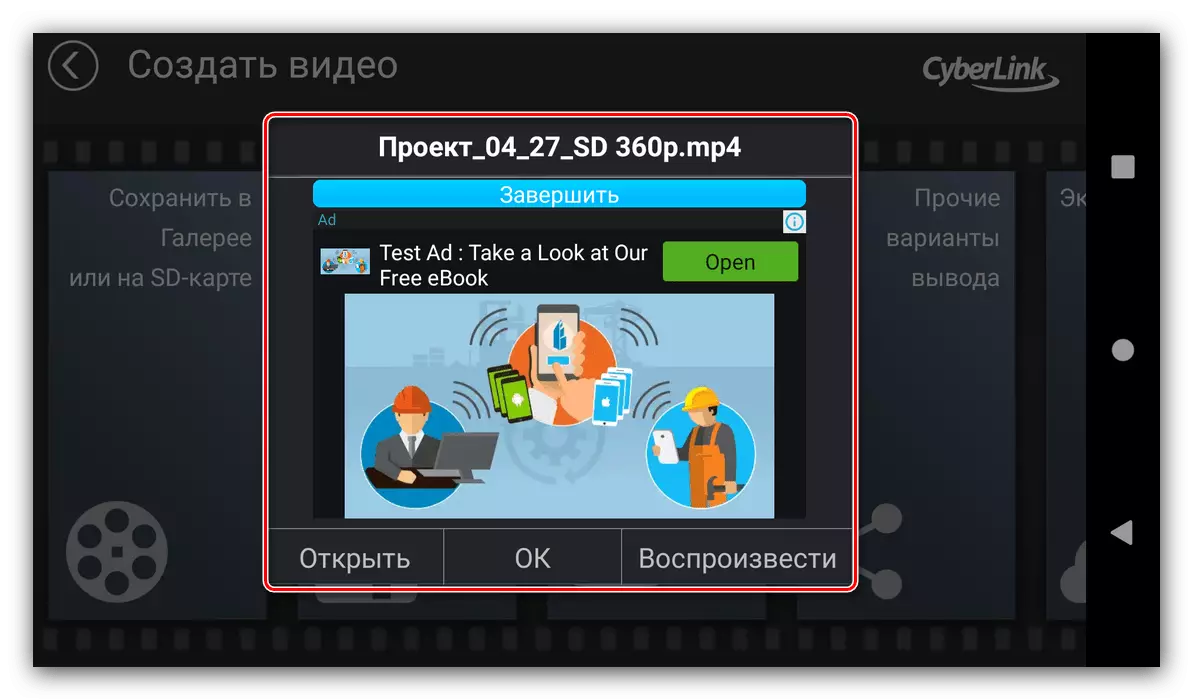
PowerDirector பெரும்பாலான பிற பயன்பாடுகளை விட வீடியோ எடிட்டிங் செய்வதற்கு அதிக அம்சங்களை வழங்குகிறது, ஆனால் பல கட்டுப்பாடுகள் இலவச பதிப்பில் உள்ளன - செயல்பாட்டின் ஒரு பகுதியாக மட்டுமே பணம் செலுத்தும் பதிப்பில் மட்டுமே கிடைக்கிறது, அதேபோல் விளம்பரம் உள்ளன.
